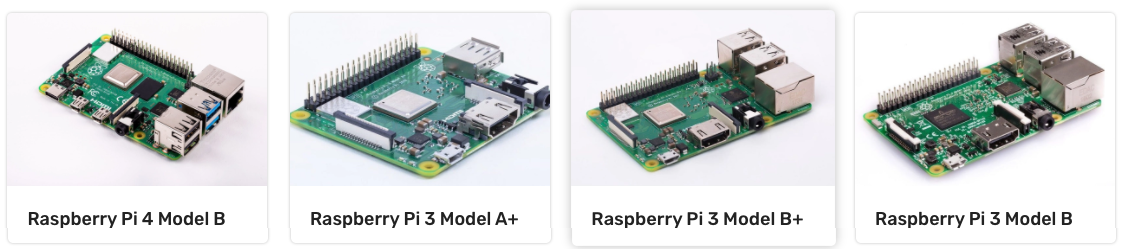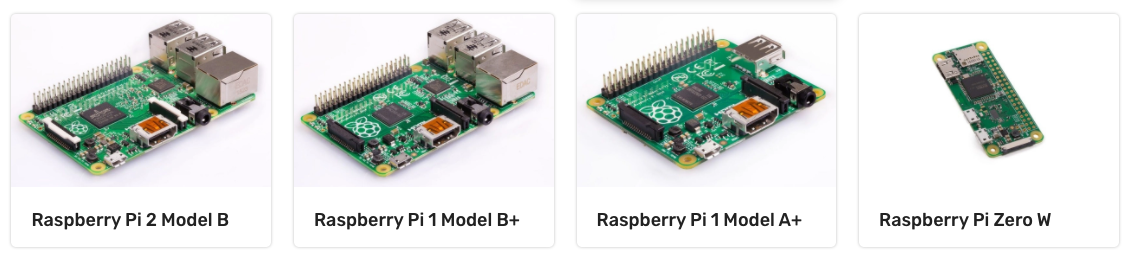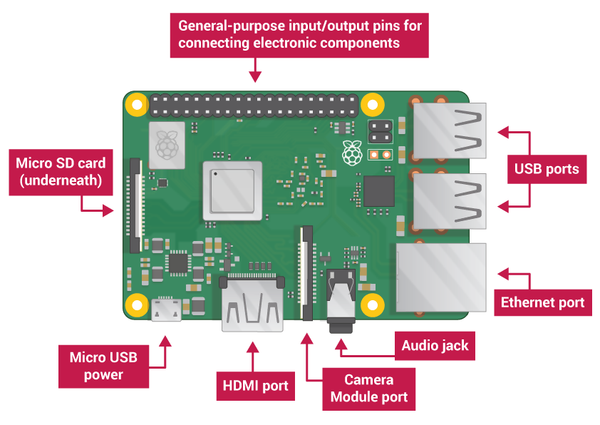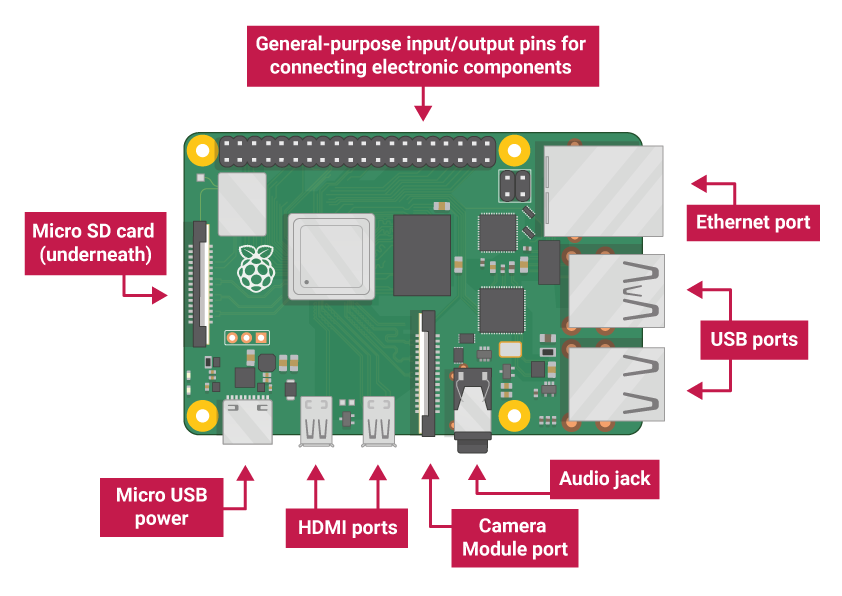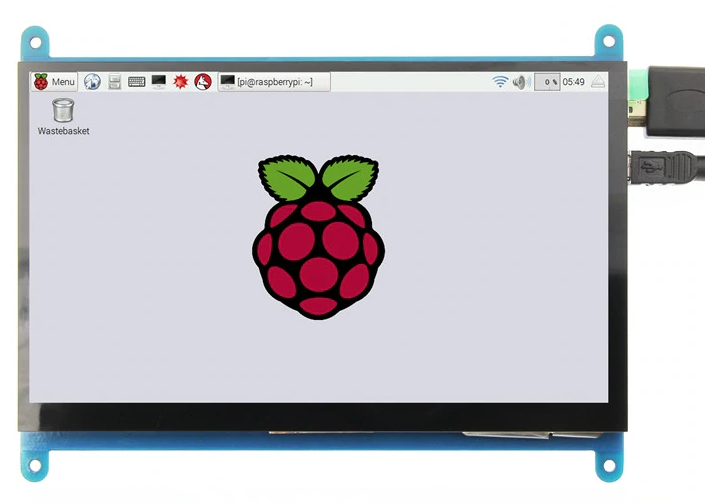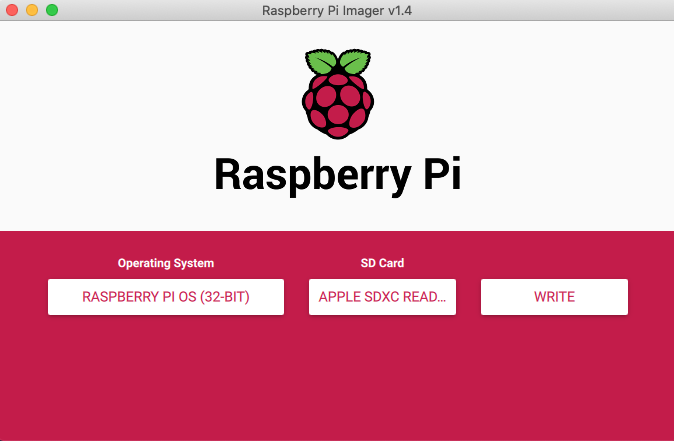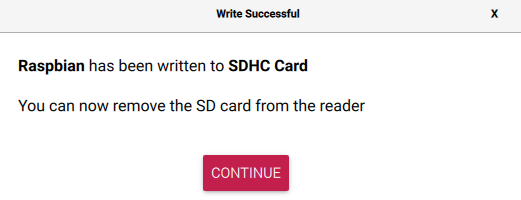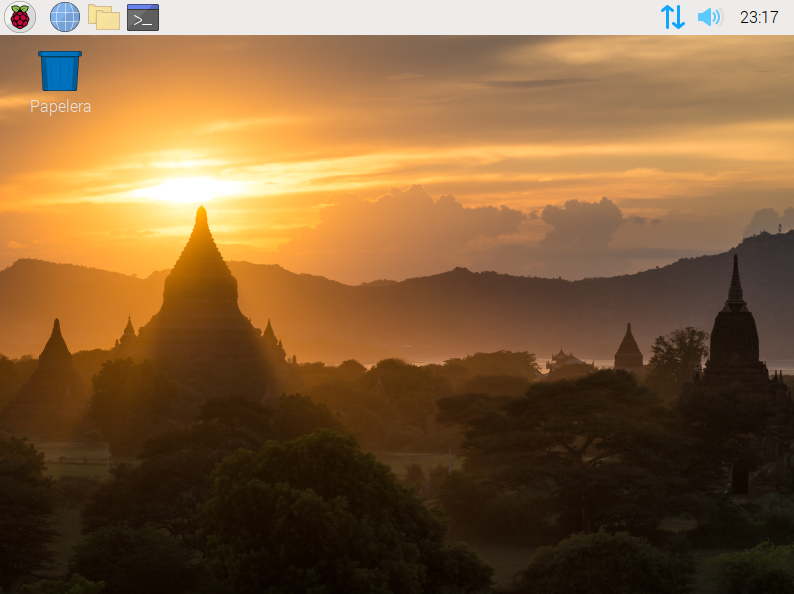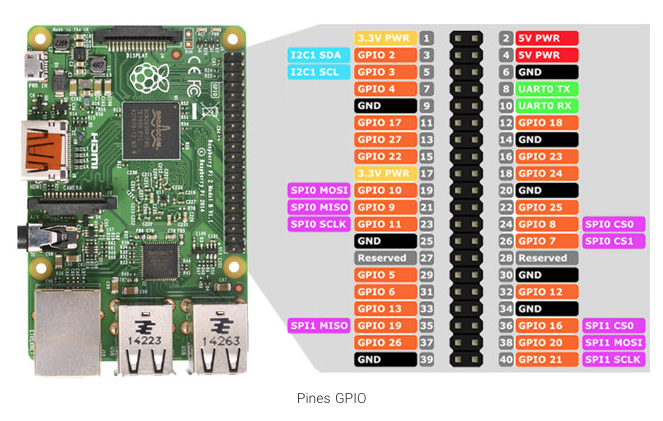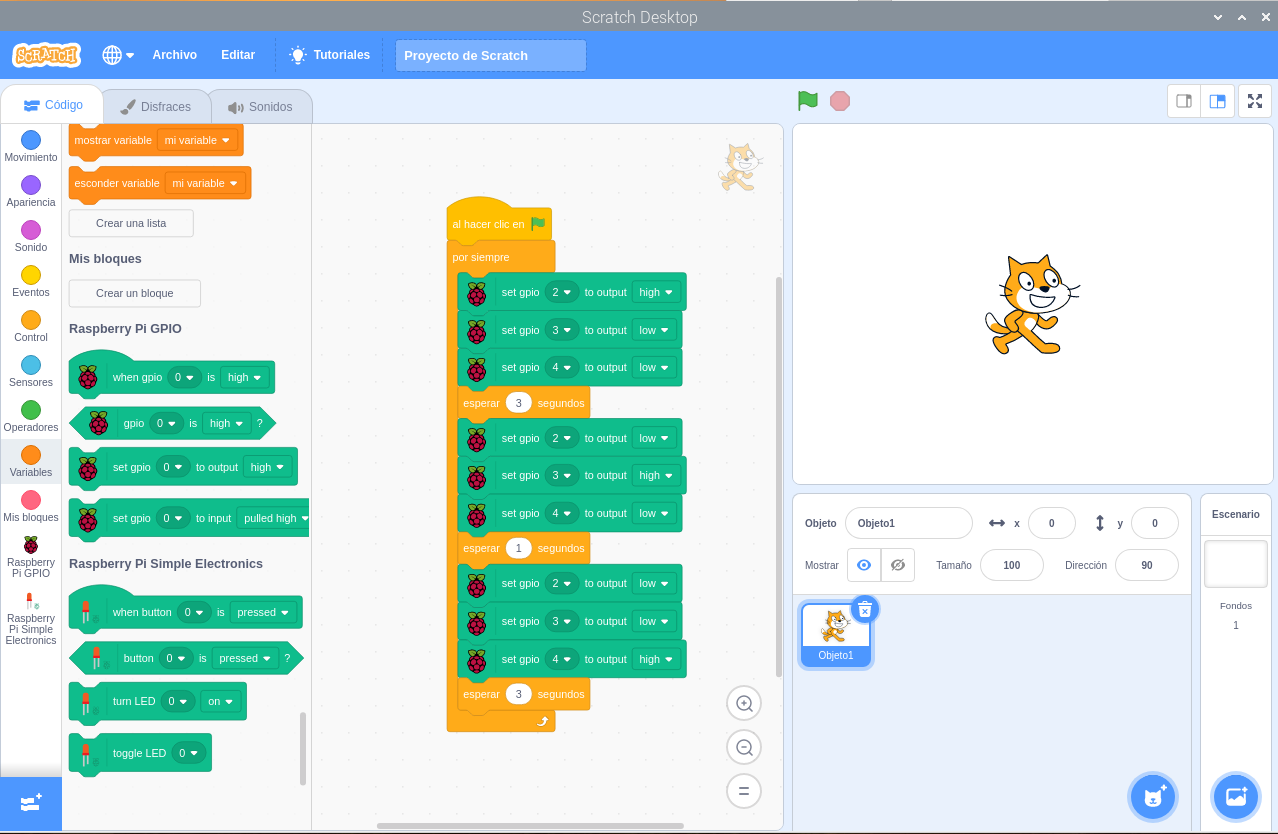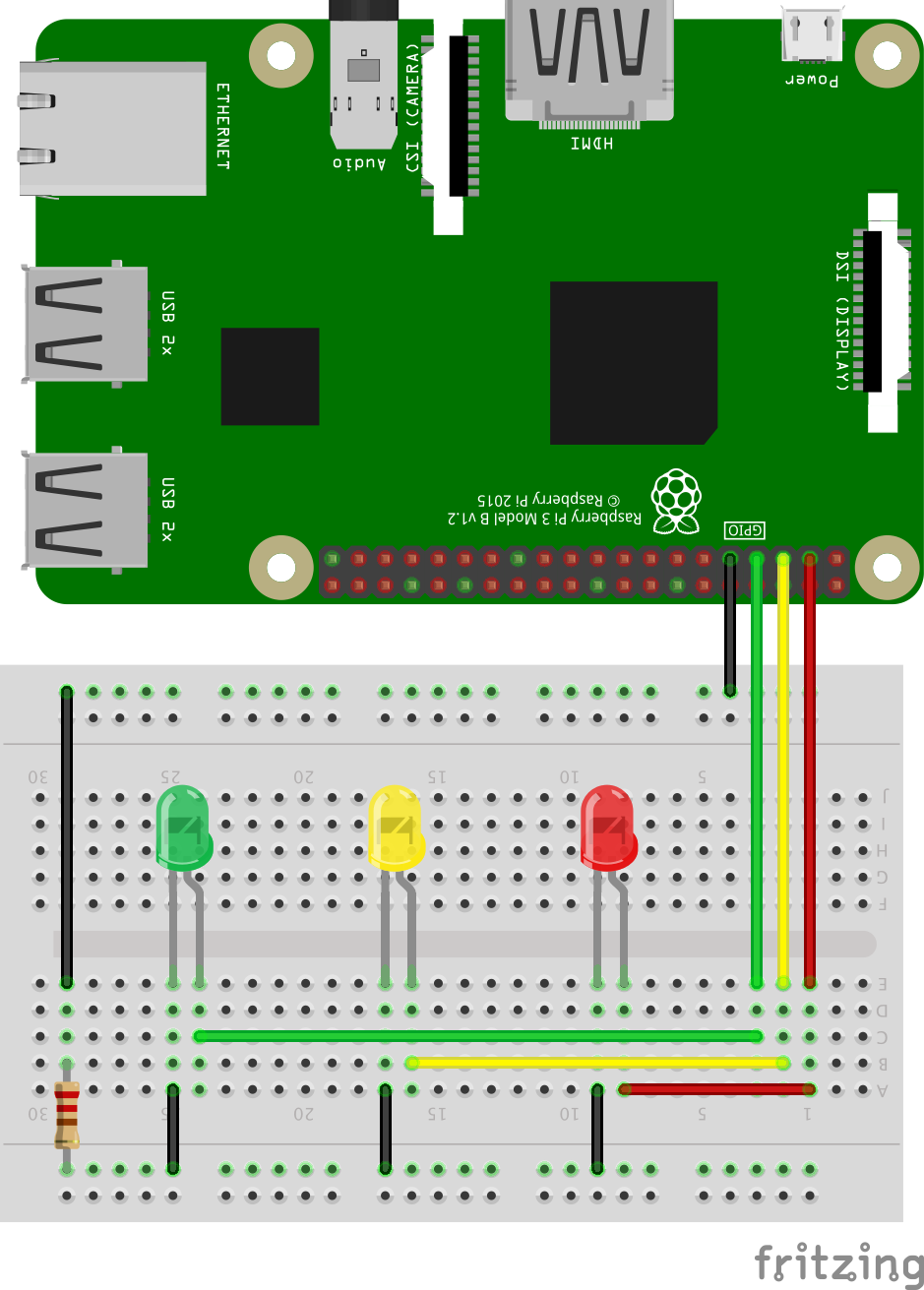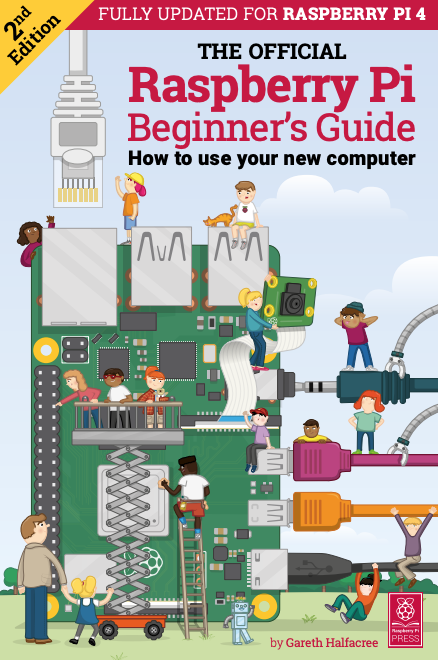Rasperry Pi es una tecnología que ofrece distintos modelos de placas de bajo coste, muy flexibles y susceptibles de ser utilizadas como mini-ordenadores de escritorio, unidades de procesamiento robótico, control de estaciones meteorológicas digitales, dispositivos multimedia, hub doméstico inteligente, placa controladora programable … Puede resultar una opción muy interesante en iniciativas de dotación tecnológica de alumnado y familias (brecha digital) así como de aulas en centros educativos.
1. Modelos de placas Raspi
La fundación británica Raspberry Pi actualmente ofrece distintos modelos de placas.
La placa raspi más popular es la Raspberry Pi3 B+ y la última incorporación más potente es la Raspberry Pi4 B. En este artículo nos vamos a centrar en estos dos modelos. Para consultar los detalles técnicos de estos modelos visita la web oficial: Fundación Raspberry Pi – Productos.
2. Ficha técnica
| Raspberry 3 B+ | Raspberry 4 B | |
| Software | Sistemas operativos: Rapsbian, Ubuntu Mate-Core-Server, OSMC, LibreElec, WebThings, PiNet, RISC OS … incluso Windows. Software instalable en esas distribuciones Linux. | |
| Procesador | 1.4GHz 64-bit quad-core Cortex-A53 | 1.5GHz 64-bit quad-core Cortex-A72 |
| Memoria RAM | 1 GB | 2-4-8 GB |
| GPU (Unidad de procesamiento gráfico) | 400MHz Broadcom VideoCore IV | 500MHz Broadcom VideoCore VI |
| Almacenamiento | Micro-SD (categoría 10) 32 GB recomendado | |
| Ethernet | 10/100/300 Mbps | 10/100/1000 Gigabit |
| Wi-Fi | 2.4/5 GHz | 2.4/5 GHz |
| HDMI | 1 x HDMI
(salida para 1 pantalla) |
2 x micro-HDMI
(salida para 2 pantallas) |
| Bluetooth | BT 4.2 | BT 5.0 |
| GPIO (pines E/S) | 40 GPIO pins | |
| Puertos USB | 4 x USB 2.0 | 2 x USB 2.0 + 2 x USB 3.0 |
| Audio | 1 jack estéreo TRRS 4-pole (altavoces/auriculares+video) | |
| Vídeo | 1 conector MIPI para webcam – 1 conector MIPI display video | |
| Alimentación | 5 V a 2.5A microUSB | 5 V a 3A USB-C |
| Dimensiones | Tamaño: 86 x 56 mm – Peso: 45g | |
| Precio aprox. | 40€ | 48€ (2GB) 56€ (4GB) 89€ (8GB) |
3. Anatomía de la placa
Raspberry Pi 3 B+
Raspberry Pi 4 B
4. Accesorios
Existen una serie de periféricos o complementos que pueden contribuir a mejorar la experiencia con esta placa. A continuación se detallan los accesorios más utilizados:
4.1 Teclado y mouse
Se puede conectar cualquier teclado y mouse de conexión USB. También se comercializa un pack de teclado y ratón compatible específico del fabricante. Tiene un precio reducido de 26 euros. Estos periféricos son imprescindibles para convertir la placa raspberry Pi en un mini-ordenador y poder interactuar con él.
4.2 Monitor
La placa Raspberry Pi se puede conectar a cualquier pantalla o proyector usando la salida HDMI. Se puede utilizar un adaptador HDMI a VGA para monitores/proyectores más antiguos. También se comercializan pantallas LCD táctiles IPS específicas para Raspberry, entre 7 y 10 pulgadas, a módicos precios, que se pueden conectar a la placa.
4.3 Carcasa
Proporciona una protección adicional muy recomendable. En el mercado existen distintos tipos de cajas (oficiales y no oficiales) que vienen provistos de módulos disipadores que se sitúan en su interior sobre algunos de los componentes de la placa. Incluso algunas carcasas disponen de pequeños ventiladores que son muy útiles en usos muy intensivos de la placa.

4.4 Cámara web
Se puede conectar y utilizar una cámara web USB convencional. Pero también se dispone de una amplia gama de cámaras específicas para Raspberry y de coste reducido (10-25 euros) que se conectan al conector MIPI para webcam de la placa.
4.5 Auriculares y micrófono
El conector jack estéreo TRRS es un elemento de salida que proporciona 4-pole: video, audio L, audio R y GND. Se puede utilizar como salida de vídeo o de audio de la placa. Si se conectan unos auriculares también se escucharía el audio procedente de la raspi.
La entrada de audio por micrófono solamente es posible mediante un adaptador USB. Puede resultar interesante adquirir una tarjeta de audio USB externa del tipo uGreen para poder conectar a la vez en un mismo periférico la salida (auriculares) y entrada (micro) de audio. Otra opción muy económica (2 €) es un micrófono USB diminuto incorporado.
4.6 Kits Raspberry
En el mercado se pueden encontrar kits que además de la placa suministran los accesorios más recomendados para comenzar a utilizarla: fuente de alimentación, conector HDMI, disipadores, carcasa, tarjeta SD … Representan una opción interesante para iniciación.
5. Sistemas operativos compatibles
En una placa Raspberry se pueden instalar distintos sistemas operativos. A continuación se citan algunos de ellos:
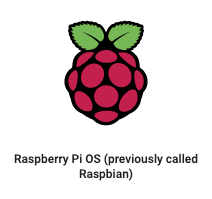
Es el sistema operativo oficial compatible de la Fundación Raspberry Pi. Se le conoce popularmente como Raspbian. Dispone de gran cantidad de software para educación, programación y uso general: Python, Scratch, Sonic Pi, Java … También se ofrece la versión Raspberry Pi Desktop para instalar en equipos PC Win y Mac. En este artículo nos centraremos en la instalación y uso de este sistema operativo.

Ubuntu MATE para Raspberry Pi proporciona un entorno de escritorio completo y familiar que se puede utilizar para la informática básica de escritorio para usuarios de iniciación. Se proporciona versión para 32 y 64 bits.
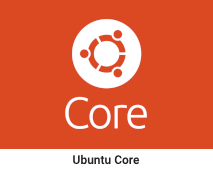
Ubuntu Core es una versión especial de Ubuntu con todas las características y elementos de este sistema. Permite la instalación de paquetes snap (libres de dependencias) y las funciones de conectividad wifi y bluetooth. Ubuntu Core es una versión orientada a desarrolladores y creadores de proyectos IoT (“Internet de las cosas”)
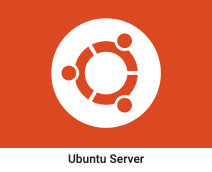
Ubuntu Server es una versión simplificada del sistema operativo Ubuntu, diseñada para un entorno de servidor. No utiliza una interfaz gráfica de escritorio pero contiene todos los elementos de Ubuntu Desktop ya que utilizan el mismo núcleo. Especialmente pensado para desarrolladores y profesionales programadores.
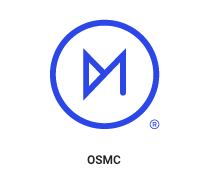
OSMC es un sistema operativo especialmente diseñado para utilizar la placa Raspi como un dispositivo “multimedia center” conectado a la TV. Por defecto incorpora Kodi, una aplicación que nos permite acceder a multitud de contenido multimedia, el servidor Samba para mover archivos multimedia desde un equipo Windows y un servidor SSH para acceso remoto. Al tratarse de una distribución de Debian dispone de más de 30.000 paquetes de aplicaciones para adaptarlo a nuestras necesidades.

LibreELEC es un sistema operativo orientado específicamente a reproducción de contenido multimedia. Está basado en Linux y utiliza la aplicación Kodi para la reproducción del contenido.
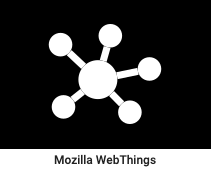
Este sistema se puede instalar en la Raspberry Pi para monitorizar y controlar los dispositivos inteligentes del hogar (IoT: Internet de las cosas) mediante una interfaz web.
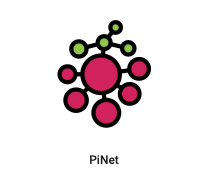
Es un sistema especialmente diseñado para crear una red de aula donde cada nodo es una placa Raspberry Pi conectada por Ethernet a un ordenador PC que funciona como servidor central. Las cuentas de usuario del alumnado y el sistema de almacenamiento de archivos se guardan en el servidor. Permite crear una red de terminales ligeros.
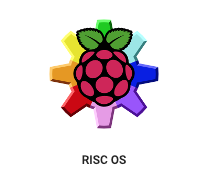
Se trata de un sistema de escritorio completo y una colección de aplicaciones para comenzar. Es un sistema muy ligero cuya instalación completa ocupa menos de 4 Mb. Es monousuario y muy minimalista.

Es posible instalar Windows 10 versión ARM con su interfaz habitual en una placa Raspberry Pi. Con carácter general los pasos son:
- Descarga la imagen de Windows 10 ARM desde este enlace: https://uup.rg-adguard.net/. Elige tipo, versión (arm), idioma, versión y tipo de descarga (Download ISO …)
- Esta acción descargará un archivo ejecutable CMD. Al iniciarlo se dispondrá de una imagen ISO del sistema Windows 10 ARM.
- Descarga la última versión del software de instalación WOA Deployer: https://github.com/WOA-Project/WOA-Deployer-Rpi/releases/latest
- Ejecuta este programa.
- En la sección DRIVE SELECTION elige la unidad que contiene la SD.
- En la sección WINDOWS IMAGE (WIM) elige el archivo \sources\install.wim situado en la unidad montada de la ISO de Windows 10 ARM.
- Para iniciar el proceso clic en Deploy.
6. Raspberry Pi como mini-ordenador
En este apartado se exponen detalles básicos de cómo instalar Raspbian en una placa Raspberry Pi y también cómo utilizarla como un mini-ordenador.
6.1 Instalación de Raspberry Pi OS (Raspbian)
Paso 1. Grabación del sistema en la micro-SD
La grabación de Raspbian en tu micro-SD se debe realizar desde un equipo PC. En este caso se propone realizarlo descargando, instalando y ejecutando el software Raspberry Pi Imager.
- Visita la página de Raspberry Pi: https://www.raspberrypi.org/downloads/
- En la sección Downloads (Descargas) descarga e instala en tu equipo Win/Mac/Linux la versión correspondiente de Raspberry Pi Imager.
- Introduce la tarjeta SD en tu ordenador PC.
- Inicia el programa Raspberry Pi Imager.
- Clic en el botón Operating System/Sistema Operativo y elige RASPBERRY PI OS (32-BIT).
- Clic en el botón SD Card/Tarjeta SD y selecciona la tarjeta SD insertada.
- Para comenzar el proceso de copia pulsa en el botón WRITE (Escribir).
- Transcurridos unos minutos se habrá completado el proceso.
- Se mostrará el mensaje Write Successful (Grabación con éxito). Clic en CONTINUE y ya puedes retirar la tarjeta SD.
Procedimientos alternativos para crear la tarjeta SD con Raspbian
Existen otros dos procedimientos alternativos para realizar esta grabación del sistema Raspbian en una tarjeta SD:
NOOBS
- Accede a la página: https://www.raspberrypi.org/downloads/noobs/
- Descarga y descomprime el ZIP: NOOBS Offline and network install.
- Utiliza el software SD Memory Card Formatter para formatear la tarjeta SD.
- Copia los archivos de NOOBS a esta tarjeta SD usando el explorador de archivos.
Raspbian
- Accede a la página: https://www.raspberrypi.org/downloads/raspberry-pi-os/
- Descarga y descomprime el ZIP: Raspberry Pi OS (32-bits) with desktop. Como resultado obtendrás la imagen ISO del sistema.
- Utiliza el software Balena Etcher para transferir la imagen ISO descargada a la tarjeta SD.
Paso 2. Arrancar y configurar Raspbian en la placa Raspberry Pi
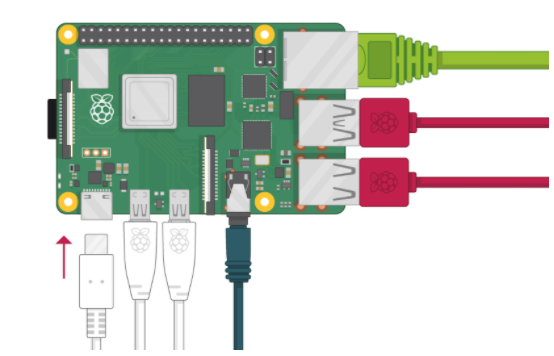
- Conecta el mouse, teclado y pantalla a la placa Raspberry Pi.
- Inserta la tarjeta SD y conecta la fuente de alimentación para encenderla.
- Al iniciarse el sistema por primera vez se solicitará Country (país): Spain, Language (idioma): European Spanish, Timezone (zona horaria): Canary
- Se solicita modificar la contraseña de root. Si se deja en blanco se mantendrá la original. El usuario root por defecto es pi y la contraseña es raspberry.
- También se solicitará la conexión Wi-Fi: SSID y contraseña de conexión. Esto ocurrirá si no la hemos conectado por Ethernet
- Por último nos pedirá consultar, descargar e instalar las actualizaciones existentes.
6.2 Usando programas en la Raspberry Pi
Para instalar un programa selecciona Inicio > Preferencias > Add/remove programs. En un dispositivo Raspbian se pueden ejecutar multitud de aplicaciones de especial utilidad en el contexto educativo. A continuación se citan algunas de ellas:
Audio
- Audacity: grabación y edición de audio.
- Mixxx: mezclador DJ de pistas de audio y retransmisión directo.
- QMMP: reproductor multimedia muy versátil
Desarrollo
- Fritzing: diseño de circuitos electrónicos.
- Eclipse: entorno de programación textual para distintos lenguajes.
- LibreCAD: diseño asistido en 2D.
- Cura: laminación de piezas STL para impresora 3D
Ebooks
- Calibre: gestión y conversión de libros electrónicos.
- Evince: visor de documentos de distintos formatos: PDF
- FB Reader: lector de ebooks.
- Sigil: creador de libros electrónicos en formato EPUB.
Educativas
- Chemtool: dibujo de estructuras químicas.
- GCompris: actividades educativas entre 2 y 10 años.
- GPeriodic: tabla periódica de elementos químicos.
- Veyon: control de aula de equipos del alumnado.
- Stellarium: planetario 3D.
- SmartSim: diseño de circuitos lógicos digitales y simulación.
Programación
- BlueJ: interfaz IDE para la programación en Java.
- Geany: editor de texto para programación.
- Greenfoot: idem
- Mu: interfaz IDE para iniciación a Phyton.
- Scratch 2: programación visual de iniciación.
- Sense HAT Emulator: emulador de Raspberry Pi SenseHat muy usado en AstroPi.
- Sonic Pi: lenguaje de programación que permite crear y reproducir música.
- Thonny: interfaz IDE para iniciación a Phyton.
Gestión de archivos
- 7zip: gestión de archivos comprimidos ZIP.
Edición gráfica
- Blender: edición 3D.
- Scrot: capturas de pantalla pulsando la tecla “Impr Pant”.
- GIMP: tratamiento de imágenes.
- MyPaint: editor de imágenes.
- Inkscape: edición de gráficos vectoriales.
- Krita: edición de ilustraciones, pintura digital y dibujos.
Internet
- Chromium: navegador web de Google.
- Firefox: navegador web.
- Tor: navegador para moverse por Internet evitando análisis web.
- Filezilla: cliente FTP.
Accesibilidad
- Orca: lector de pantalla que proporciona acceso al escritorio gráfico mediante locuciones y braille.
Productividad
- LibreOffice: paquete ofimático: textos, presentaciones y hojas de cálculo.
- Freeplane: creación de mapas conceptuales.
- Abiword: editor ligero para documentos de texto.
Seguridad
- ClamAV: antivirus.
Vídeo
- OpenShot: editor de vídeo.
- Linux StopMotion: creación de animaciones con la técnico stop-motion.
- HandBrake: conversor de formatos de vídeo.
- VLC: reproductor de todo tipo de formatos de vídeo.
7. Raspberry Pi como placa programable
7.1 ¿Qué son los pines GPIO?
GPIO es el acrónimo de “General Purpose Input/Output” y se refiere a los pines de entrada y salida de que dispone la placa Raspberry Pi. Permiten elaborar multitud de proyectos de electrónica programable al más puro estilo Arduino.
Según la función de los pines pueden ser:
- Pines de alimentación: puedes apreciar pines de 5v, 3,3v (limitados a 50mA) y tierra (GND o Ground), que aportan alimentación a estos voltajes para tus circuitos.
- DNC (Do Not Connect): son pines que por el momento no tienen función, pero en futuras implementaciones son utilizados para otros fines. En las actuales placas han sido marcados como GND.
- GPIO ordinarios: son conexiones configurables que puedes programar para tus proyectos.
- GPIO especiales: se utilizan, por ejemplo, para conectar la placa en serie con otras placas.
La distribución de pines GPIO varía en función del modelo de placa Raspberry. A continuación se expone el esquema de conexiones de la Raspberry Pi 3 B+ y la Raspberry Pi 4 B.
7.2 Programación GPIO Raspberry
Desde una Raspberry Pi es posible programar sus pines GPIO de entrada y salida. En primer lugar se pueden crear scripts/comandos de control en el propio sistema operativo. También se puede usando instalar distintas herramientas de programación textual: Phyton 3, Javascript con NodeRed, lenguaje C, Java …
En este artículo se expone el uso de Scratch 3 como herramientas de programación visual que facilita la creación de scripts de control de los pines GPIO de Raspberry.
- Abre Preferencias > Add/Remove software. Busca “scratch 3” e instala la aplicación Scratch 3 Desktop en la Raspberry. Otra posibilidad es abrir terminal y teclear los siguientes comandos:
sudo apt-get update
sudo apt-get install scratch3
- Para interactuar con los pines GPIO desde Scratch 3, pulsa en el botón inferior izquierda Añadir extensiones e instala las extensiones Raspberry Pi GPIO y la extensión Raspberry Pi Simple Electronics. En este caso obviamos la instalación de una tercera extensión para Raspberry Pi Sense Hat.
Extensión Raspberry Pi GPIO
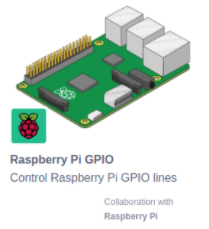
Los bloques disponibles en esta extensión serían:
- when gpio 99 is high/low. Bucle que permite ejecutar una secuencia cuando se produzca la condición definida.
- gpio 99 is high/low?. Devuelve true/false en función del valor detectado en ese pin.
- set gpio 99 to output high/low. Define un valor de salida para ese pin.
- set gpio 99 to input high/low … Define un valor de entrada para ese pin.
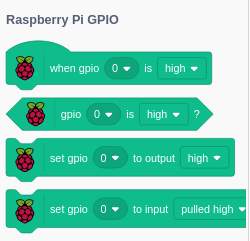
Extensión Raspberry Pi Simple Electronics
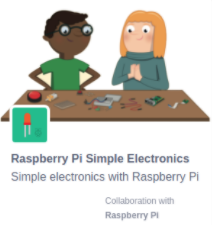
Esta nueva extensión ha sido creada para facilitar al alumnado de iniciación la programación sencilla de circuitos electrónico. Sus 4 bloques son:
- when button 99 is pressed ... Bucle que permite ejecutar una secuencia cuando se detecta que un botón conectado a ese pin está pulsado o no
- button 99 is pressed … Devuelve true/false en función de la detección de pulsación de un botón conectado a ese pin.
- turn LED 99 on/off. Establece como encendido o apagado el pin correspondiente donde está conectado un led.
- toggle LED 99. Cambia el estado on/off del led conectado a ese pin.
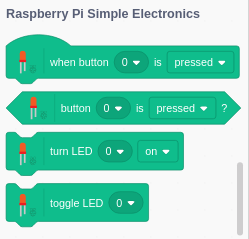
Construcción de un semáforo
A modo de ejemplo se propone el montaje y programación de un semáforo con 3 leds (rojo, amarillo y verde) que se van iluminando en secuencia temporal 3-1-3 segundos.
La programación con Scratch 3 sería:
Con Pi GPio:
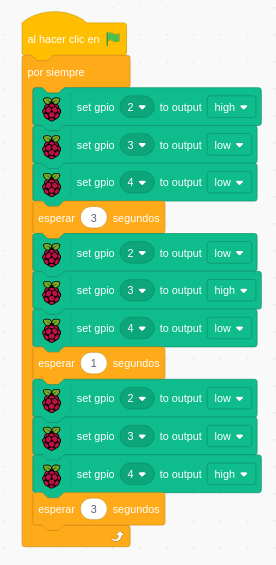
Con Simple Electronics:

8. Conclusión
Las placas Raspberry Pi abren un sinfín de posibilidades en el mundo educativo. Representan una excelente opción como mini-ordenador para las tareas informáticas cotidianas: navegar por internet, edición de documentos y multimedia, publicación web … aprovechando las prestaciones de su sistema operativo Raspbian basado en Linux. A nivel de hardware se puede completar reciclando monitores/TV, teclado y ratón antiguos o bien adquiriendo periféricos específicos de reducido precio. Pueden ser una interesante alternativa como dotación de aula o del alumnado.
Pero además esta placa se puede incorporar a proyectos de robótica y domótica usando la programación de sus pines GPIO de forma similar a otros tecnologías como Arduino usando distintas herramientas de programación textual basadas en Javascript, Java, C o Phyton o bien de programación visual como Scratch.
9. Más información
Raspberry Pi. Guía de principiantes (2ª edición)